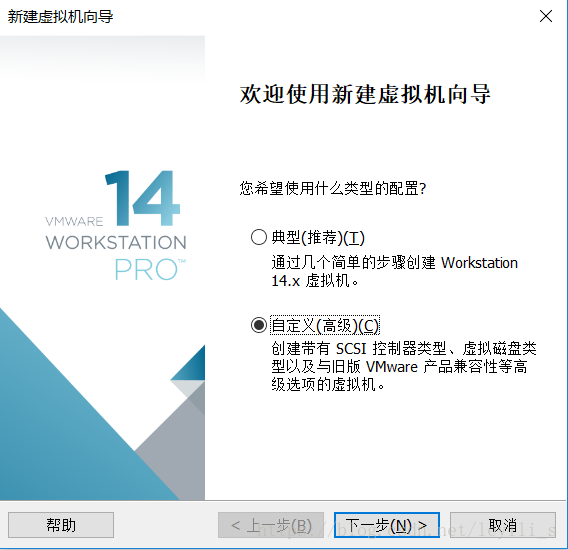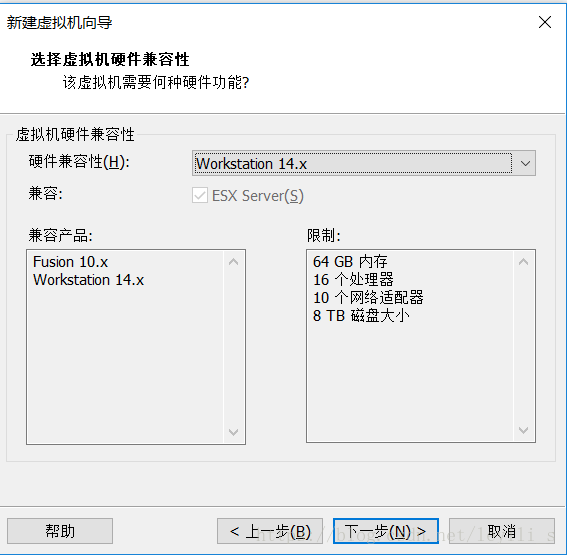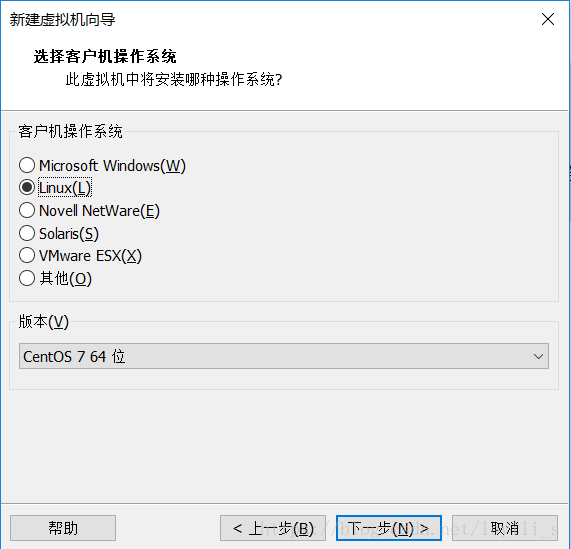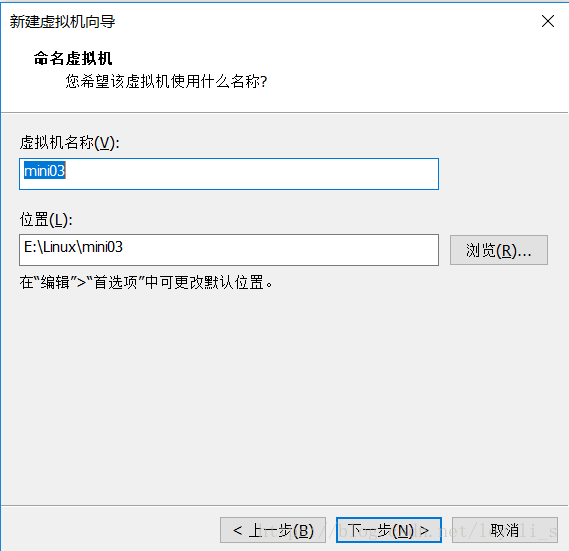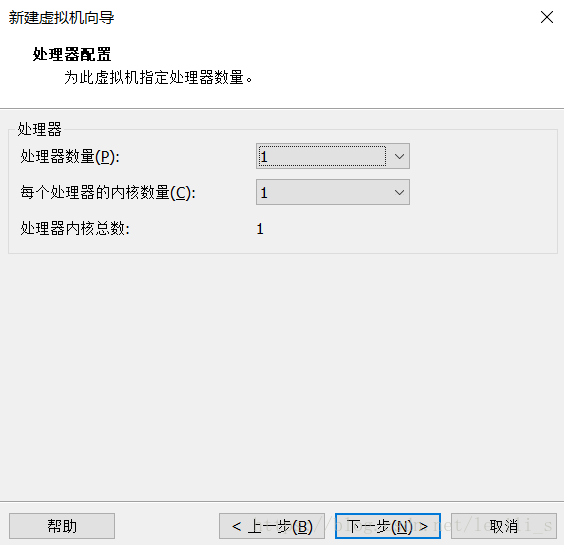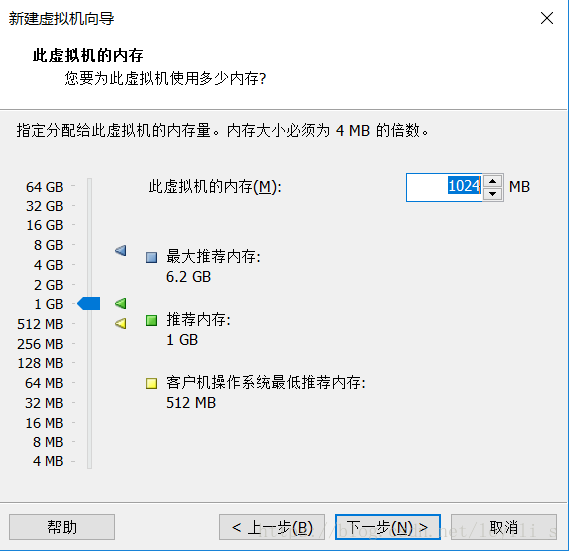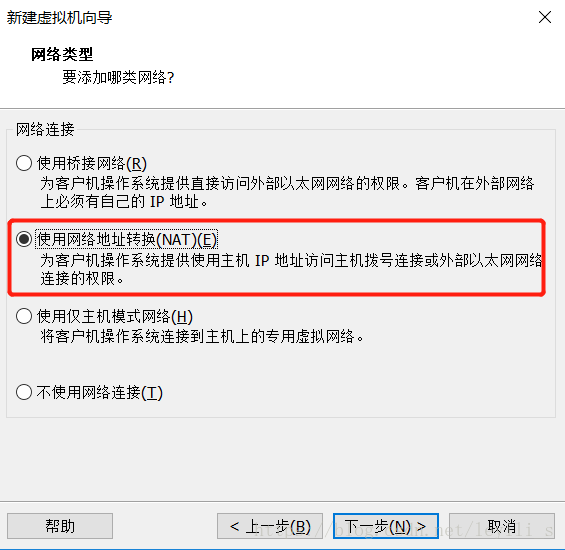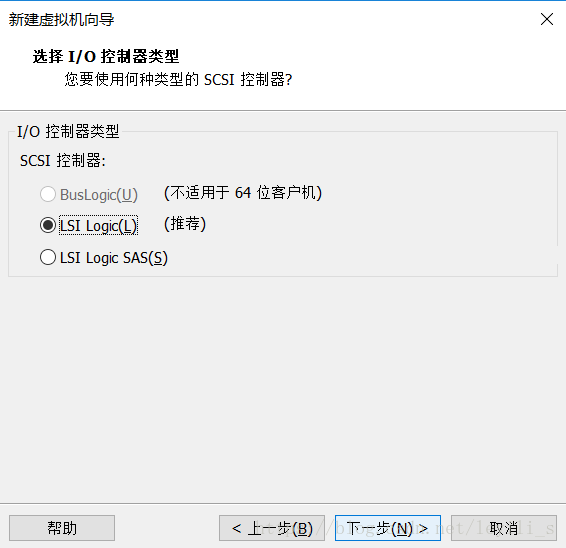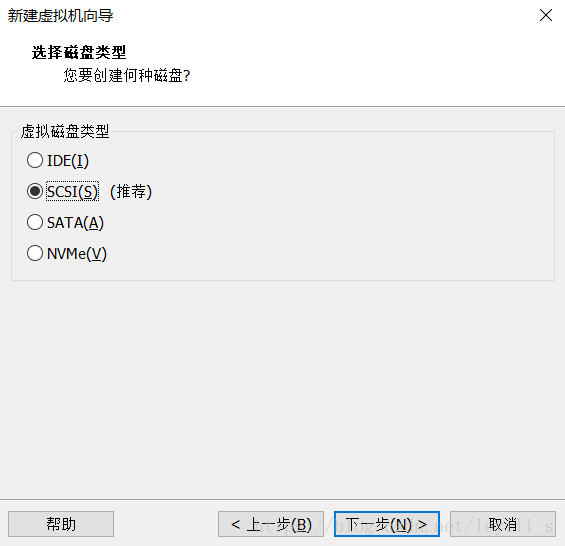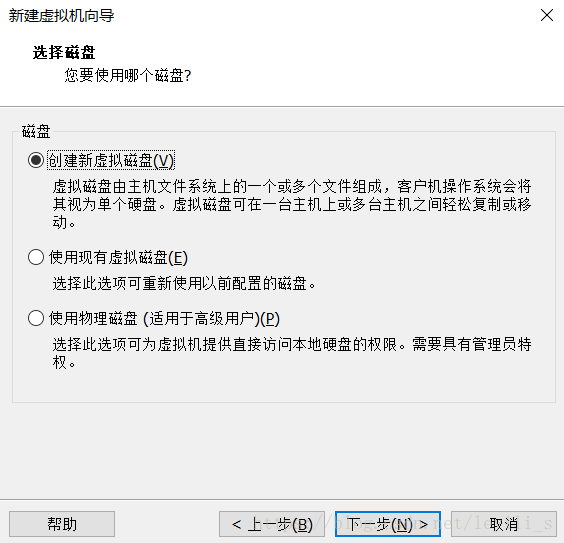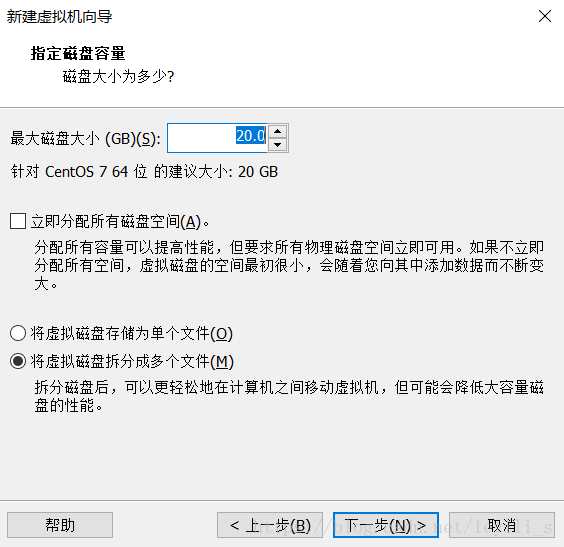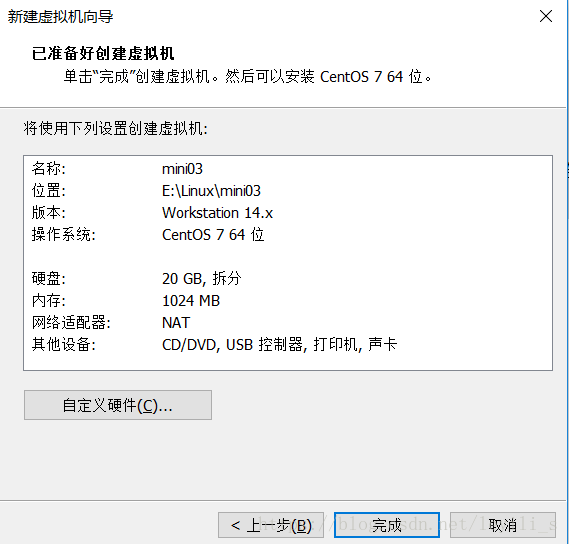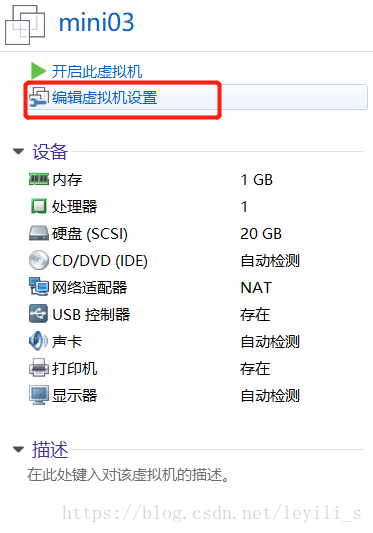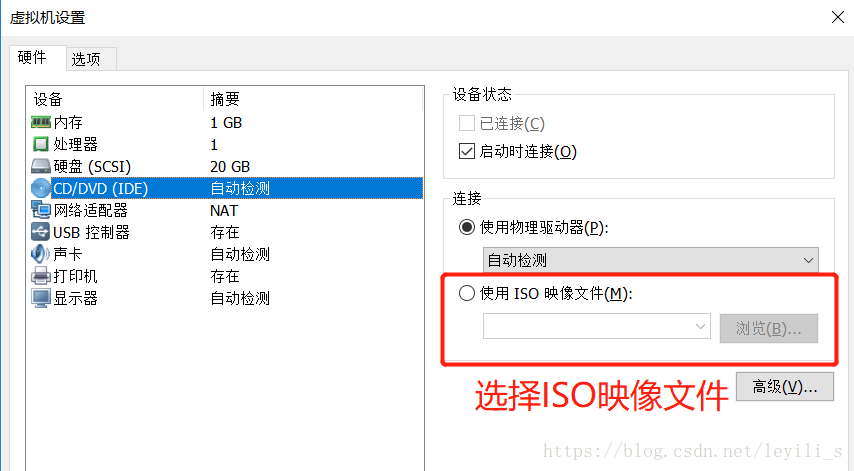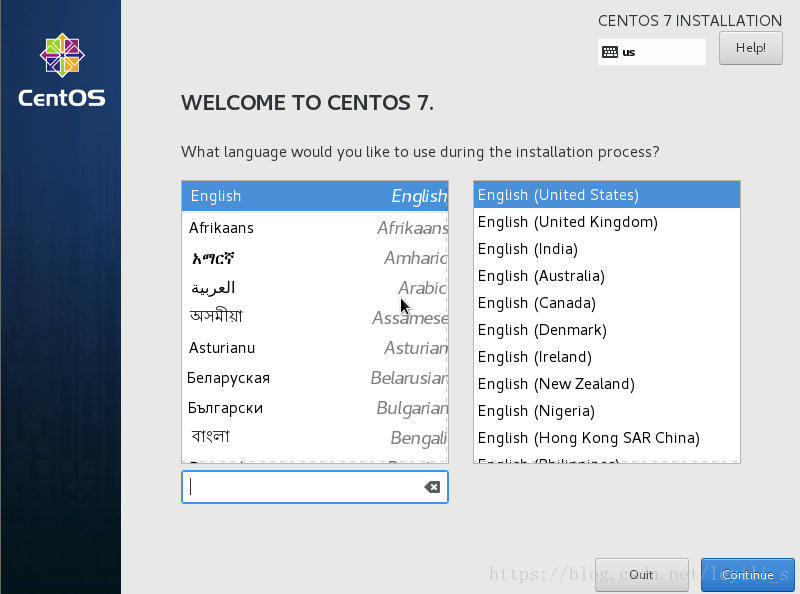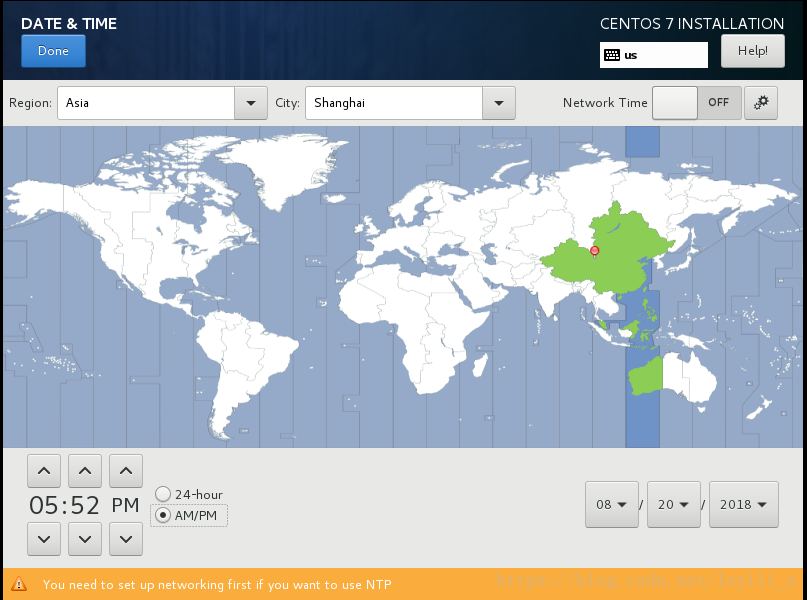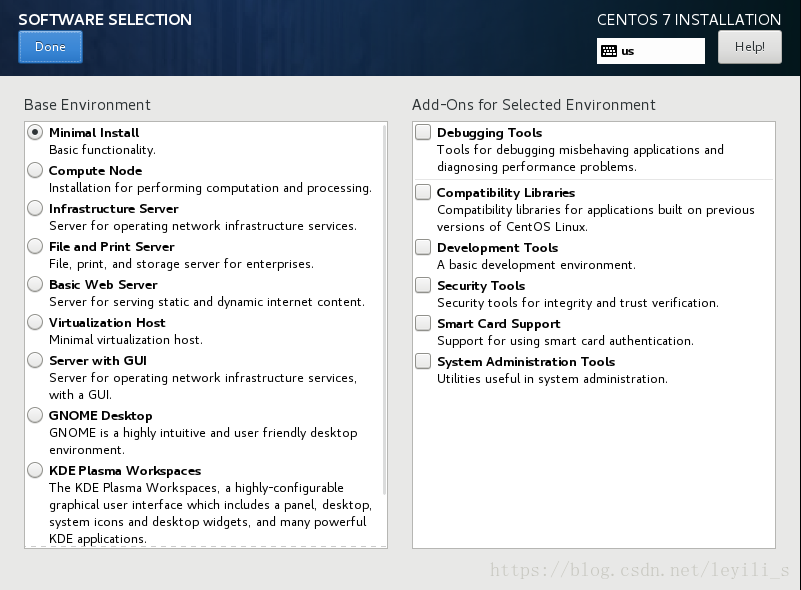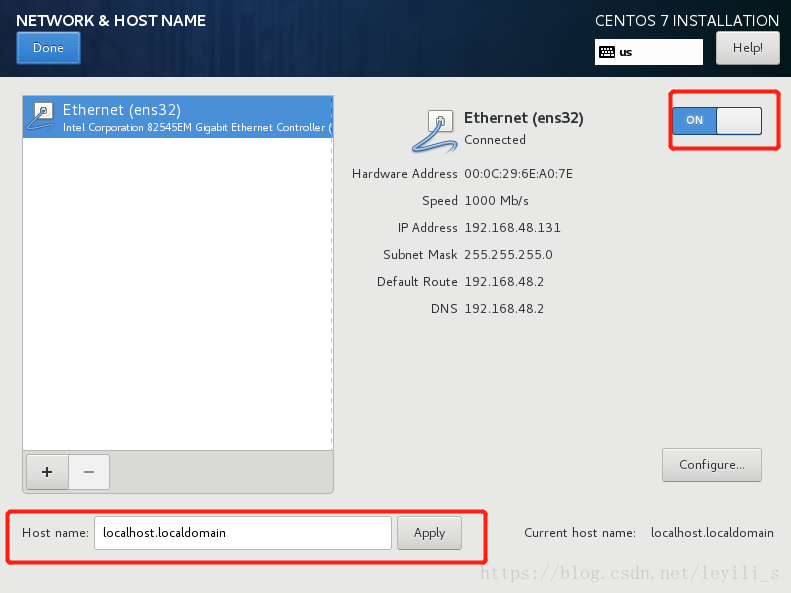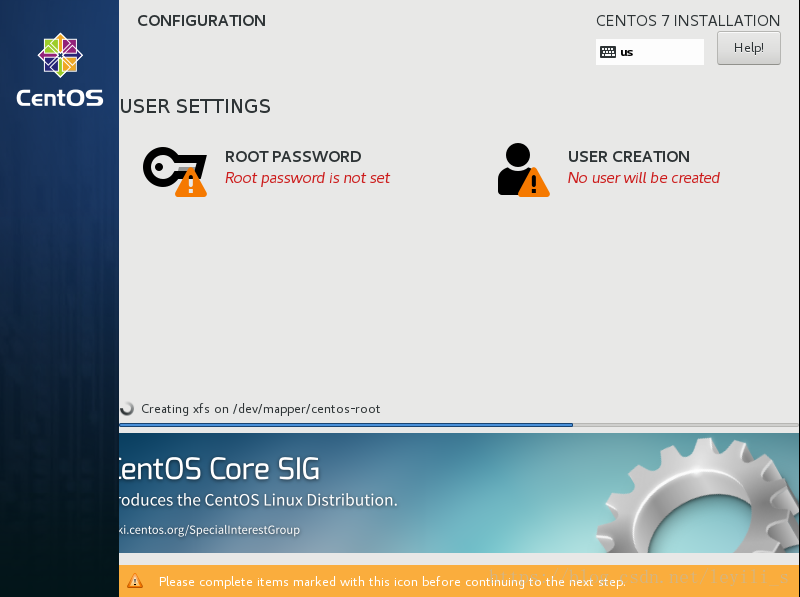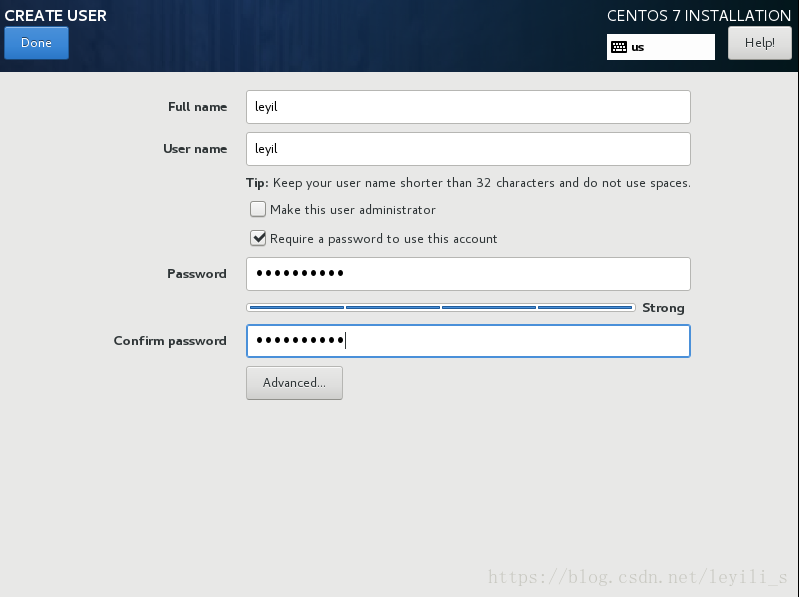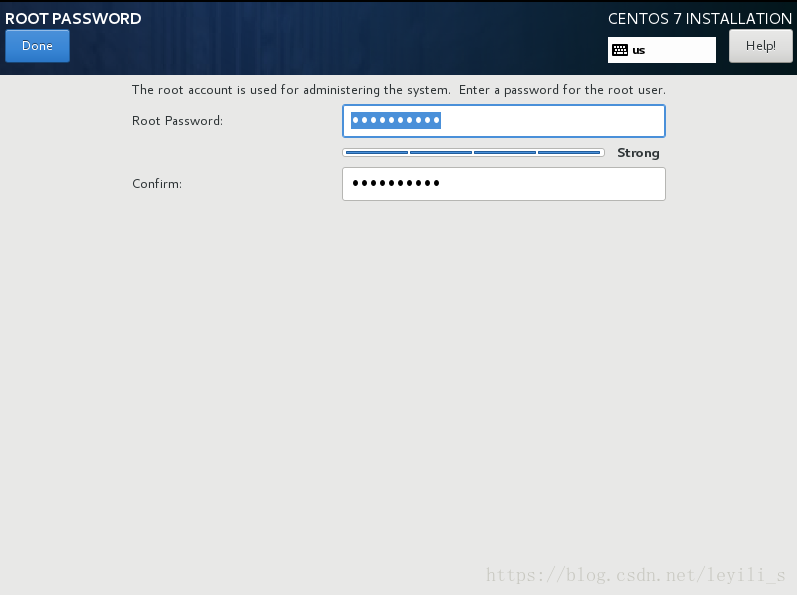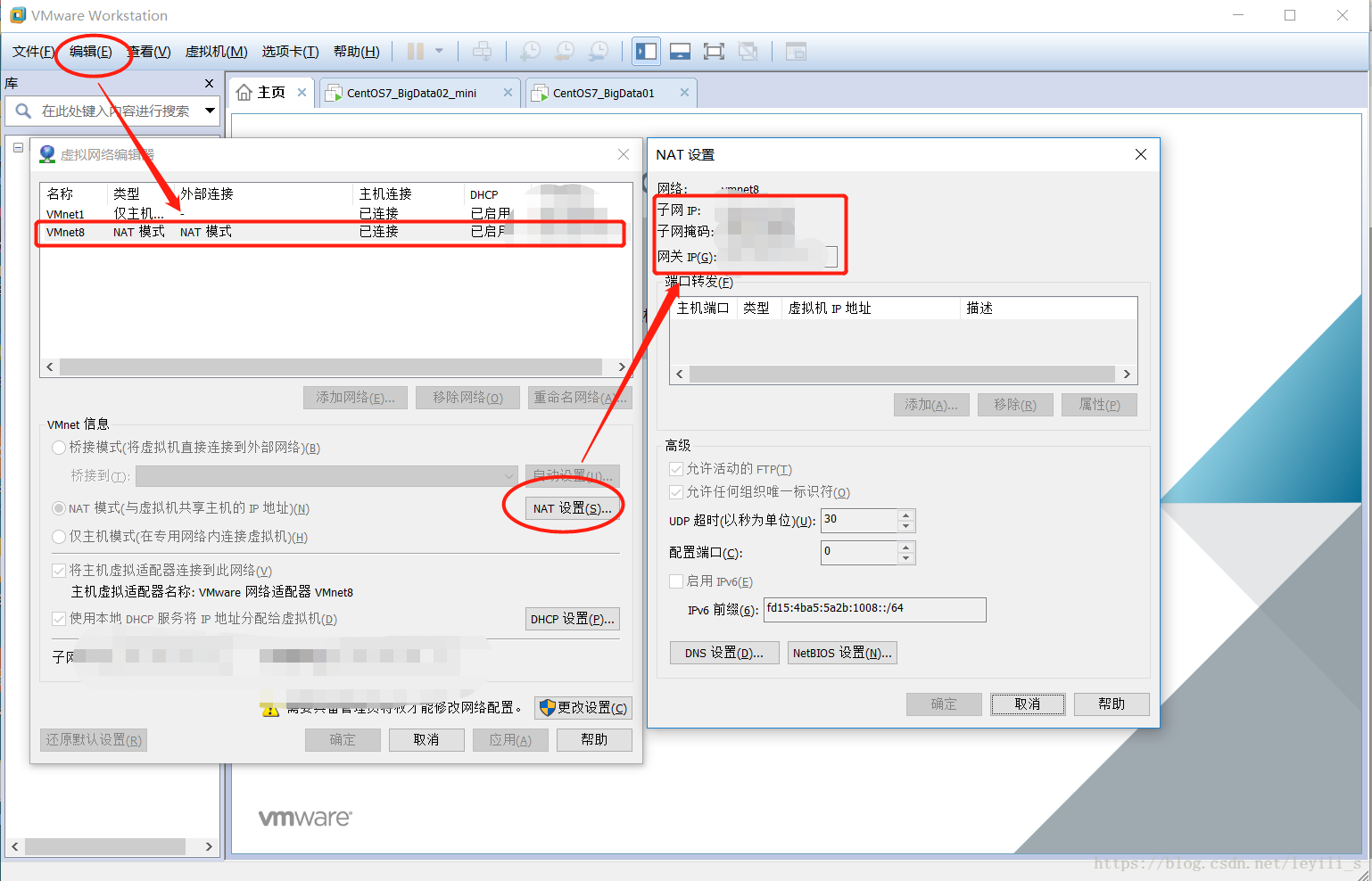目录
VMware Woekstation 14 pro + CentOS-7-x86_64-DVD-1511.iso
涉及的东西有:Centos7mini版安装、配置NAT网络、JDK1.8、wget、SVN、MySQL、虚拟机克隆、shh免密登陆、防火墙
1.安装Centos7mini版
点击主页的新建虚拟机,选择自定义安装
选择稍后安装操作系统
虚拟机名称和安装位置
选择处理器数量及内核数量,默认即可
分配虚拟机内存,最低512M。我使用推荐1G
选择网络连接方式,推荐使用NAT连接。使用桥接模式ip会变
点击完成。
设置ISO文件地址,可以将不用的打印机、声卡、USB控制器移除
选择ISO文件地址
选择系统语言
定义安装版本、语言、时区、键盘等(基本都是默认,有感叹号的要点进去再确认一下即可)
设置时区,选择shanghai
选择centos7的安装版本,这里使用minimal版本,即最小化安装
设置网络 ,Host name为主机名 可以更改为自己想用的主机名
正在安装,此时可以设置root用户密码、设置一个新用户。
设置新用户及密码,如果密码过于简单的话,建议使用安全性较高的密码,需要确定两次(点两次Done)
设置root密码,密码过于简单的话,需要确定两次(点两次Done)
等待安装完成,重启即可。
2.一些常用的小命令
查看主机IP
ip addr # 不能使用ifconfig查看ip,可以安装ifconfig命令。推荐直接使用ip addr命令
ifconfig # 桌面版的centos7可以使用命令修改主机名:
有两种方法,可以使用命令直接修改,也可以修改配置文件 /etc/hostname
方法一:例如把主机名修改为hadoop01:
hostnamectl set-hostname hadoop01方法二:修改配置文件 /etc/hostname 保存退出
[root@hadoop00 ~]# vi /etc/hostname
hadoop01
:wq
[root@hadoop00 ~]# reboot
重启虚拟机后应用安装wget命令
mini版本不能使用wget命令,安装软件的时候很不方便,这里需要安装wget命令,直接yum安装即可,如果需要设置http代理,请见下文:
yum -y install wget3.防火墙
这里关闭和禁止防火墙是关闭全部,测试较方便,实际慎用,可以只开放某些端口号。
firewall-cmd --state # 查看默认防火墙状态,关闭后显示notrunning,开启后显示running(如果防火墙开启则需要使用下面两条命令)
systemctl stop firewalld.service # 停止防火墙(仅暂时有效,虚拟机重启后会自动开启)
systemctl disable firewalld.service # 禁止防火墙开机启动
然后重启虚拟机,然后再输入第一条命令查看防火墙状态,验证是否禁止开机启动
4、配置Nat网络
建议:如果很久没用VMware,设置NAT网络之前最好还原默认设置,本人因为安装之后很久没有安装Linux,ip不匹配,遇到很多问题
配置Nat网络是为了把ip修改为静态网络
1.首先在虚拟机查看自己的子网IP、子网掩码、网关
方法:虚拟机(VMware Workstations14pro)编辑---虚拟网络编辑器---vmnet8---NAT设置
注意:记住NAT设置中的子网IP、子网掩码、网关IP三项
2、vi /etc/sysconfig/network-scripts/ifcfg-ens33 #注 网络配置文件名可能会有不同,在输入到ifcfg-e时,可以连续按两下tab键,获取提示,比如我的机器 为 ifcfg-eno167
假设:
子网IP:192.168.1.0 子网掩码:255.255.255.0 网关:192.168.1.2
内容更改如下:(注释内容为修改,其余保持不变即可,这里的UUID为瞎写的)
TYPE="Ethernet"
BOOTPROTO="static" #静态连接
DEFROUTE="yes"
PEERDNS="yes"
PEERROUTES="yes"
IPV4_FAILURE_FATAL="no"
IPV6INIT="yes"
IPV6_AUTOCONF="yes"
IPV6_DEFROUTE="yes"
IPV6_PEERDNS="yes"
IPV6_PEERROUTES="yes"
IPV6_FAILURE_FATAL="no"
NAME="eno167"
UUID="783c52b5-c6b25-4473-a7ab-ee3550ba480e66"
DEVICE="eno167"
ONBOOT="yes" #设置网卡开机启动
IPADDR="192.168.1.111" #子网IP 即Linux IP 最后一位自己设置范围为3~255 这里设置为111 最后一位和虚拟机不一样需要自己设置
ETMASK="255.255.255.0" #子网掩码 和虚拟机一样
GATEWAY="192.168.1.2" #网关 和虚拟机一样3、重启网络服务
以下两条命令都行
service network restart # 重启网络服务
source /etc/profile # 使设置立即生效5.安装JDK
1.解压jdk 本人jdk解压后的位置为:/usr/local/java/jdk1.8.0_162
tar xf jdk-8u162-linux-x64.tar.gz2.查看是否安装jdk
rpm -qa | grep java
rpm - e --nodeps java-1.5.0 # 如果之前有安装jdk,现在卸载3.修改配置文件:
vi /etc/profile配置文件最下面添加如下内容:
export JAVA_HOME=/usr/local/java/jdk1.8.0_162
export JRE_HOME=/usr/local/java/jdk1.8.0_162/jre
export CLASSPATH=.:$JAVA_HOME$/bin/dt.jar:$JAVA_HOME$/lib/tools.jar:$JRE_HOME$/l
ib
export PATH=$PATH:$JAVA_HOME/bin4.使配置文件生效
source /etc/profile5.检查是否安装成功
java -version如果显示以下内容,Congratulation!!!
java version "1.8.0_162"
Java(TM) SE Runtime Environment (build 1.8.0_162-b12)
Java HotSpot(TM) 64-Bit Server VM (build 25.162-b12, mixed mode)6.安装MySQL
mysql分了好多版本,有linux和ubuntu等等的,个人感觉最方便的是红帽,个人使用的是MySQL-5.7/mysql-5.7.20-1.el7.x86_64.rpm-bundle.tar,直接使用wget下载到 /usr/local/soft/
wget http://dev.mysql.com/get/Downloads/MySQL-5.7/mysql-5.7.20-1.el7.x86_64.rpm-bundle.tar解压文件到当前目录下的mysql目录下,即: /usr/local/soft/mysql
tar xf mysql-5.7.20-1.el7.x86_64.rpm-bundle.tar #解压到当前文件夹
tar xf mysql-5.7.20-1.el7.x86_64.rpm-bundle.tar -C mysql解压后有很多个,但是我们只需要安装4个(有项目依赖,需要注意安装顺序);
1、centos7自带mariadb,与mysql冲突,需要卸载
rpm -qa|grep mariadb #查看是否安装自带mariadb-lib
rpm -e --nodeps mariadb-libs-5.5.44-2.el7.centos.x86_64 #卸载自带mariadb-lib2、安装mysql-community-server需要两个依赖,mini版本centos7没有这两个依赖,需要yum安装,否则报错
yum install perl
yum install net-tools3、依次安装,注意顺序不能换
rpm -ivh mysql-community-common-5.7.20-1.el7.x86_64.rpm
rpm -ivh mysql-community-libs-5.7.20-1.el7.x86_64.rpm
rpm -ivh mysql-community-client-5.7.20-1.el7.x86_64.rpm
rpm -ivh mysql-community-server-5.7.20-1.el7.x86_64.rpm
# 失败查看是否是第二步的原因,没有安装perl、net-tools
# 网上有人使用以下命令,不推荐
## rpm -ivh mysql-community-server-5.7.20-1.el7.x86_64.rpm --force --nodeps4、初始化mysql:
mysqld --initialize --user=mysql
有可能报错:mysqld: error while loading shared libraries: libaio.so.1: cannot open shared object file: No such file or directory
原因:没有安装libaio
办法:
yum install -y libaio5、开启mysql
# 开启mysql
service mysqld start
# 停止
service mysqld stop
# 重启
service mysqld restart
# 查看是否启动成功
ps -ef|grep mysqld
# 查看mysql默认密码 U>)f_Yh>T1i1
cat /var/log/mysqld.log6、登录mysql(好像需要用本机登陆,不能用SecureCRT等软件操作,未验证):
mysql -uroot –p # 根据提示输入密码
set password=password('123456'); # 首次登陆有可能需要重新设置密码
use mysql # 打开mysql数据库
update user set host='%' where user='root' and host='localhost'; # 修改设置使其可以远程连接,不设置不能使用远程连接
flush privileges; #刷新权限表,使配置生效
# 如果输入密码了或者碰到如下错误:(不明白是为什么)
Access denied for user 'root'@'localhost' (using password:YES)
解决办法:
#1.打开文件my.cnf,一般会放在/etc/my.cnf或者/etc/mysql/my.cnf
vi /etc/my.cnf
在文件的最后添加一行“skip-grant-tables”,保存并关闭文件。
#2.重启MySQL服务。
service mysqld restart
#3.mysql -u root -p (不输入密码),回车即可进入数据库
#4.执行“use mysql;”,使用mysql数据库。
#5.修改密码
update user set password=PASSWORD("123456") where user='root';
这个命令报错:ERROR 1054 (42S22): Unknown column 'password' in 'field list'
使用如下命令修改密码:
update mysql.user set authentication_string=password('123456') where user='root';
#6.打开文件my.cnf,删除最后一行的“skip-grant-tables”,保存并关闭文件。
#7.重启MySQL服务。
service mysqld restart
#8.连接数据库
mysql -u root -p 回车输入密码
#9.首次登陆有可能需要重新设置密码
set password=password('123456');注:阿里云服务器linux环境下,本地可访问mysql,但远程连接失败... 正常来说,在排除防火墙禁止3306端口的情况下,已经可以远程连接,但在 阿里云ecs下 需要配置ecs安全组防火墙
7.修改HTTP代理
1、全局代理设置
# 打开profile文件
vi /etc/profile
# 添加Proxy代理信息(其中username和password根据需要填写,若无则不填写)
http_proxy = http://username:password@proxy_ip:port/
https_proxy = http://username:password@proxy_ip:port/
ftp_proxy = http://username:password@proxy_ip:port/
export http_proxy
export https_proxy
export ftp_proxy
http_proxy=http://172.17.18.80:8080/
https_proxy=http://172.17.18.80:8080/
ftp_proxy=http://172.17.18.80:8080/
export http_proxy
export https_proxy
export ftp_proxy
# 生效配置
source /etc/profile2、yum代理设置
#打开yum.conf文件
vi /etc/yum.conf
#添加Proxy代理信息
proxy = http://username:password@proxy_ip:port/
vi /etc/yum.conf
proxy = http://172.17.18.80:8080/3、wget代理设置
#打开/wgetrc文件
vi /etc/wgetrc
#修改Proxy代理信息
http_proxy=http://username:password@proxy_ip:port/
ftp_proxy=http://username:password@proxy_ip:port/4、重启服务器
reboot8.ssh免密登陆
假如A要登录B
在A上操作:
首先生成密钥对:
ssh-keygen
默认保存在/root/.ssh/ 文件夹下
id_rsa 私钥 id_rsa.pub 公钥
再将A自己的公钥拷贝并追加到B的授权列表文件
ssh-copy-id ip
同样默认保存在B下/root/.ssh/ authorized_keys
B下的文件authorized_keys和A下的公钥id_rsa.pub内容相同
然后就可以免密登录:
ssh ip
9、虚拟机克隆
原来我喜欢重新安装一个新的虚拟机,总是喜欢干净清爽的系统,但是新安装的虚拟机简直是太清爽了,一想到需要把所有环境都全部重新装一遍的时候,简直了...... 然后就乖乖过来研究怎么克隆虚拟机的了。(VMware Woekstation 14 pro + Centos7)
1.选择想要克隆的虚拟机,鼠标右键菜单依次选择,管理--克隆,点击克隆;
此处需要说明一下快照,它就是将现在的系统进行备份,之后系统恢复,克隆都很方便,新安装的系统最好做一下快照,(新安装的虚拟机做了一个快照,装了环境的之后再做一个快照。)
具体方法为:右键点击虚拟机,选择快照--拍摄快照,拍摄快照的时候一定要添加描述,说明此时系统都安装了哪些环境。否则过一段时间以后根本不知道这个快照到底安装了什么。
2.选择克隆当前状态(这里可以选择克隆当前状态或者保存过的现有快照),然后选择创建完整的克隆(创建完整克隆是创建出来的新虚拟机和原来的虚拟机是独立的,不共享任何资源;链接克隆会共享一个磁盘的文件,节省空间,克隆出来的虚拟机不能脱离原来的虚拟机独立运行),点击下一步;
3.定义虚拟机的名称和位置,最后建立一个文件夹用来放虚拟机,点击完成;
4.虚拟机提示正在克隆,完成后点击关闭;
5.右键点击新创建的虚拟机,选择设置;
6.在虚拟机设置面板,选择网络适配器点击 高级;
7.在弹出的网络适配器高级设置面板点击生成 新的MAC地址,记住这个MAC地址(因为新的虚拟机是克隆而来的,两者在这里显示的MAC地址是一样,这是有问题的,必须重新生成,我就是掉进了这个坑);
8.启动虚拟机,配置网卡,以上的步骤centos7和centos6基本一样,但是配置网卡还是有区别的
centos7直接修改 /etc/sysconfig/network-scripts/ifcfg-eth16777728文件(文件名有可能不同,但是都是以ifcfg-et开头的)
修改HWADDR和配置新的IPADDR(本人配置的时候文件中并没有找到HWADDR,网上查询说HWADDR需要和之前生成的新的MAC地址一样)
10、Linux搭建SVN
1.首先验证是否已安装SVN
svnserve --version2.通过yum安装subversion
yum install subversion3.检查是否安装成功
svnserve --version
svnserve, version 1.7.14 (r1542130)
compiled Apr 11 2018, 02:40:28
Copyright (C) 2013 The Apache Software Foundation.
This software consists of contributions made by many people; see the NOTICE
file for more information.
Subversion is open source software, see http://subversion.apache.org/
The following repository back-end (FS) modules are available:
* fs_base : Module for working with a Berkeley DB repository.
* fs_fs : Module for working with a plain file (FSFS) repository.
Cyrus SASL authentication is available.说明SVN已经安装成功
4.建立版本库
subversion默认以/var/svn作为数据根目录,可以通过/etc/sysconfig/svnserve修改这个默认位置。
vi /etc/sysconfig/svnserve
# OPTIONS is used to pass command-line arguments to svnserve.
#
# Specify the repository location in -r parameter:
OPTIONS="-r /var/svn"
我们修改/etc/sysconfig/svnserver将默认目录指定到/usr/local/svn/projects.
5.使用svnadmin建立版本库projects。
mkdir /usr/local/svn
svnadmin create /usr/local/svn/projects
svn下会自动生成一个test01的文件夹,且test01文件夹下有配置文件
ll /usr/local/svn/projects
total 8
drwxr-xr-x. 2 root root 54 Aug 21 00:47 conf
drwxr-sr-x. 6 root root 233 Aug 21 00:02 db
-r--r--r--. 1 root root 2 Aug 21 00:02 format
drwxr-xr-x. 2 root root 231 Aug 21 00:02 hooks
drwxr-xr-x. 2 root root 41 Aug 21 00:02 locks
-rw-r--r--. 1 root root 229 Aug 21 00:02 README.txt
6.新增用户
/usr/local/svn/projects/conf是SVN中的配置文件所在的目录
authz 是权限相关的配置
passwd 是帐号相关的配置
svnserve.conf 是资源库相关的配置
6.1编辑passwd文件,在users下添加用户,格式为 用户名 = 密码
vi passwd
[users]
admin=admin
6.2配置用户权限
编辑authz文件,在[/] 下添加权限, 格式为 用户名=权限 (rw) 为读写权限
vi authz
#在[groups]后面添加
#[/]
#admin=rw
#结果如下:
[groups]
[/]
admin=rw
6.3配置资源库权限
编辑svnserver.conf文件
vi svnserve.conf
#在[general] 添加如下内容
[general]
anon-access = none
auth-access = write
password-db = passwd
authz-db = authz
realm = /usr/local/svn/projects #指定SVN版本库路径
7.启动SVN
systemctl start svnserve.service
#检查服务是否启动成功。
ps aux | grep svn
8.设置成开机启动。
systemctl enable svnserve.service
9.使用小乌龟连接SVN,
svn://ip/projects